Le dongle Zigbee Conbee II, permet à un système domotique de supporter le protocole Zigbee. Il s’agit d’un périphérique efficace et qui plus est économiquement intéressant. Cependant pour conserver une efficacité optimale, ce dongle comme beaucoup d’autres a besoin d’être mis à jour régulièrement. Le fabricant améliore et corrige régulièrement le firmware, mettre à jour permet donc de bénéficier de ces nouveautés et améliorations.
Toutefois, la mise à jour peut parfois être une opération délicate. Il est, par exemple important de savoir que si vous utilisez la Conbee II avec Jeedom et êtes sous une machine virtuelle, il ne faut surtout pas utiliser la fonction de mise à jour intégrée au plugin. Cela pourrait corrompre le dongle, il est alors plus prudent de réaliser cette mise à jour manuellement depuis un PC.
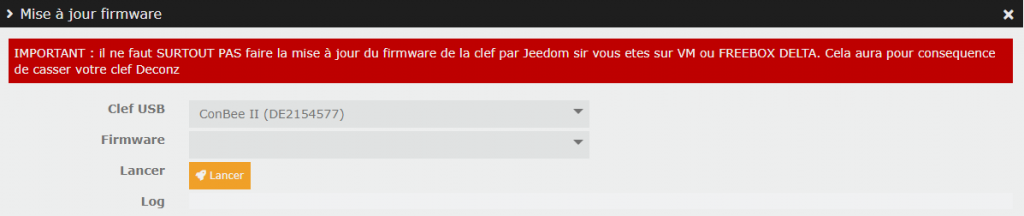
Etant moi-même dans ce cas, je trouve le processus de mise à jour manuelle, pas si compliqué, mais il est quand même fait de plusieurs étapes avec quelques petites infos à bien connaître. C’est pourquoi, j’ai profité de ma dernière mise à jour du Conbee pour vous proposer un petit guide détaillé.
Habituellement, je travaille exclusivement sous mac OS, cependant, le plus grand nombre est bien souvent sous Windows, je vous propose donc de dérouler cette procédure sous Windows 10.
Installation des drivers
Commencez par télécharger les drivers puis décompresser le ficher zip dans un répertoire identifié sur votre PC.
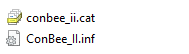
Branchez le dongle sur un port USB et ne tenez pas compte du message de Windows qui indique que le périphérique est prêt. Parfois, un driver générique est installé et ne permet pas toujours de faire fonctionner le dongle correctement.
Rendez-vous dans le gestionnaire de périphériques pour vérifier qu’il est correctement installé. Normalement, vous voyez apparaître un port COM (usb).
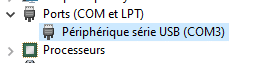
SI ce n’est pas le cas, pointez vers les drivers que nous avons téléchargés plus haut.
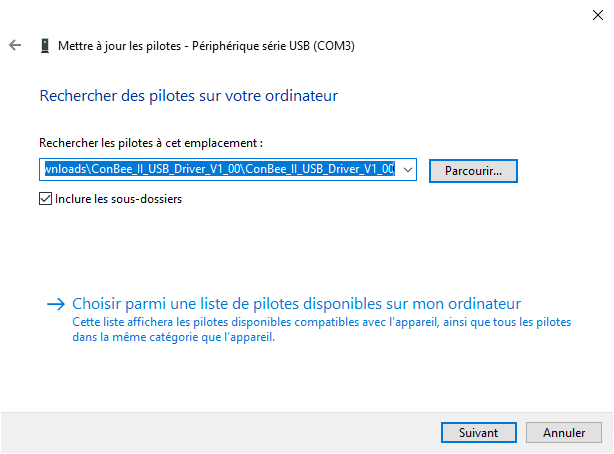
La préparation de l’environnement
Nous allons devoir préparer quelques fichiers qui seront nécessaires au flash du Conbee. Pour ce faire, suivez simplement ces quelques étapes.
1 Téléchargez et décompressez à présent le flasher et ses fichiers de fonctionnement.
2 Téléchargez ensuite le dernier firmware depuis cette page.
3 Copiez ensuite le firmware dans le répertoire du flasher précédemment créé.
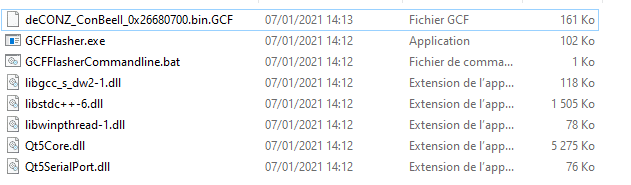
L’installation du dernier firmware sur le Conbee 2
A présent, exécutez GCFFlasherCommandline.bat. Une fenêtre DOS s’ouvre et affiche les données de votre Combee II.

Dans cette fenêtre, 2 informations sont à retenir. Premièrement le port COM du Conbee, ici le COM3. Ensuite, le chemin absolu indiqué en dessous. Nous allons avoir besoin de ces deux informations pour les prochaines étapes.
Ouvrez PowerShell en tant qu’administrateur. Pour ce faire, tapez simplement powershell dans le champ de recherche du menu “démarrer” de windows et faites un clique droit/exécuter en tant qu’administrateur dans le menu contextuel.
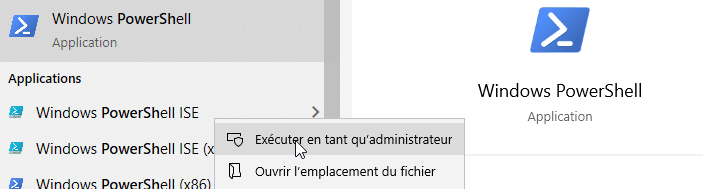
Dans la fenêtre bleu qui s’ouvre, placez-vous dans le répertoire du flasher à l’aide de la commande CD suivie du chemin copié juste avant puis faire “entrée”

Vous êtes à présent dans le répertoire du flasher, à présent, nous allons lancer le flash avec la commande suivante
.\GCFFlasher.exe -d COM3 -f deCONZ_ConBeeII_0x26680700.bin.GCF -t 20 -R 100Attention, la valeur de COM3 doit être identique à celle que vous avez dans la fenêtre noire plus haut et le nom du firmware “deCONZ_ConBeeII_0x26580700.bin.GCF” doit lui aussi correspondre avec le nom du firmware que vous avez téléchargé et déposé dans le répertoire au début.
Il ne reste plus qu’à patienter quelques secondes le temps du flash. Un message vous confirme que le flash a réussi en fin de procédure.

C’est terminé, vous pouvez maintenant débrancher votre Conbee du PC pour la reconnecter sur votre Jeedom.
Une fois sous Jeedom, vous pouvez vérifier la version du firmware de votre Conbee II en allant dans le menu “Réseaux Deconz” sous les paramètres du plugin Conbee.
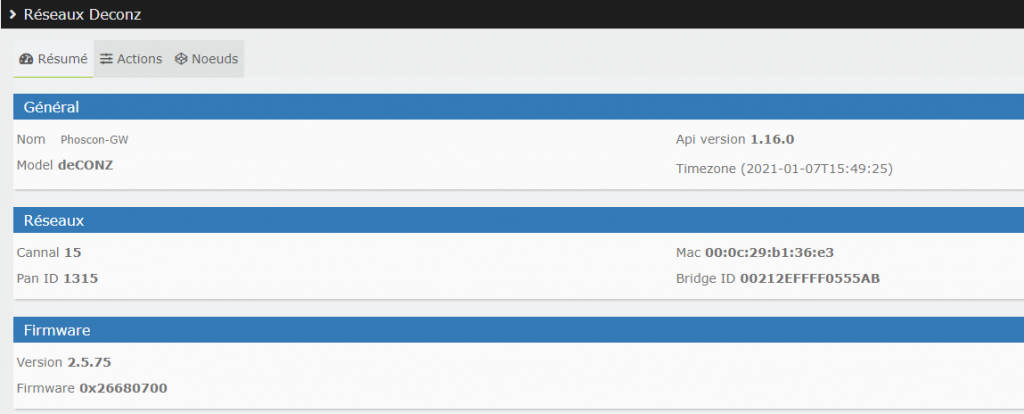
Vous pouvez à présent profiter des dernières évolutions de votre Conbee sous votre système domotique.






































Bonsoir, j’ai réussi à mettre à jour la clé avec le dernier firmware par contre la version reste toujours la même 2.5.77, comment peut on faire pour évoluer sur les dernières versions 2.20. …..
merci pour votre aide
Bonjour,
Je souhaite flasher un clef Conbe II mais sous macos car je n’ai plus aucun pc windows depuis 10ans . Y a=t=il un moyen de recupèrer un tel tuto ?
En tout cas merci pour le tuto sous win que j’ai lu super travail (pour ceux qui ont windows)